Konfiguration eines Computers mit dem Betriebssystem Mac OS 10.7 zur Internet-Nutzung in den Wohnheimen des Studentenwerkes
Die folgende Anleitung beschreibt, wie Sie Ihr Mac OS ab Version 10.7 für den Internetzugang bzw. die dazu notwendige 802.1x-Authentifizierung konfigurieren. Wenn Sie mehr über die 802.1x-Authentifizierung erfahren möchten, lesen Sie bitte hier weiter.
Leider hat Apple mit Einführung von Mac OS 10.7 die Möglichkeiten zur manuellen Konfiguration durch den Benutzer ohne erkennbaren Grund sehr eingeschränkt. Insbesondere gibt es keine Möglichkeit zur direkten händischen Konfiguration der 802.1x-Authentifizierung. Stattdessen kann ein Profil mit Hilfe des apple configurator von Apple erstellt werden. Dieser muss dazu zunächst heruntergeladen werden. Folgende einfache Alternativen dazu bieten sich an:
- Als eingeschriebene Studierende der Universität Bielefeld oder der Fachhochschule Bielefeld konfigurieren Sie Ihr Mac-Book zunächst für die Teilnahme am WLAN der Uni oder der Fachhochschule. Dadurch wird bereits ein für die Teilnahme am Wohnheim-Netzwerk geeignetes Profil auf Ihrem Mac erstellt, denn für die Authentifizierung am Wohnheim-Netzwerk kommen die gleichen Daten (Benutzername, Kennwort) und das gleiche Protokoll zum Einsatz. Nachdem Sie Ihr Mac OS X für die Teilnahme am WLAN der Hochschule konfiguriert und die Funktion überprüft haben, folgen Sie bitte weiter dieser Anleitung.
- Alternativ können Sie auch das CAT-Tool des DFN verwenden. Das DFN stellt für jede Hochschule ein individuelles CAT-Tool bereit, welches Sie bitte anhand Ihrer Hochschule aus der Liste auswählen.
Konfiguration

Klicken Sie auf das Apfel-Symbol, sodass sich das Menue öffnet.
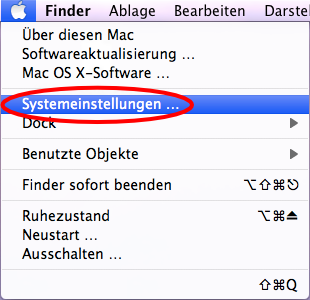
Wählen Sie den Menue-Eintrag 'Systemeinstellungen'. Es öffnet sich ein neues Fenster.
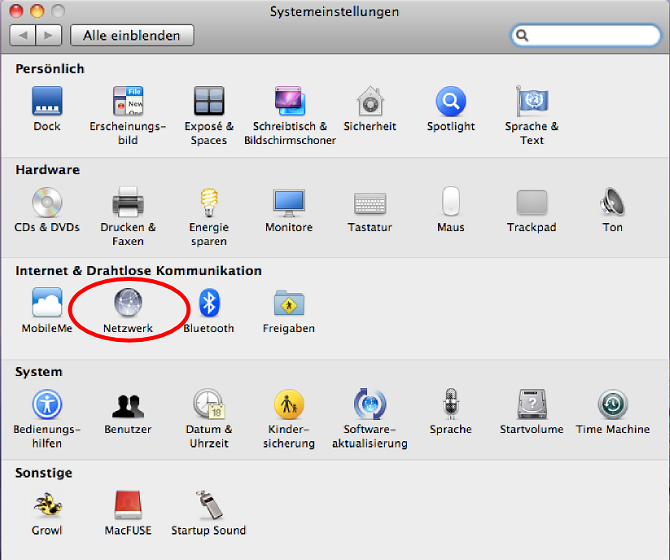
Wählen Sie hier 'Netzwerk'. Es öffnet sich ein weiteres Fenster.
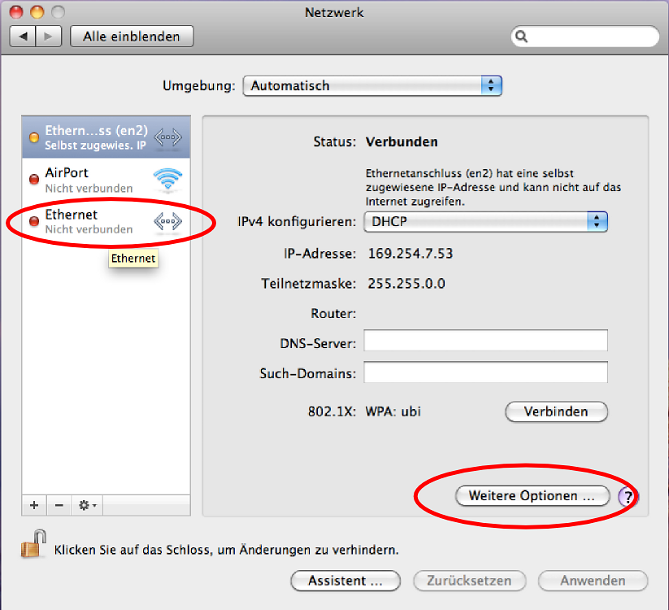
Markieren Sie die 'Ethernet-Schnittstelle, wählen Sie 'Weitere Optionen'. Es öffnet sich ein neues Fenster.
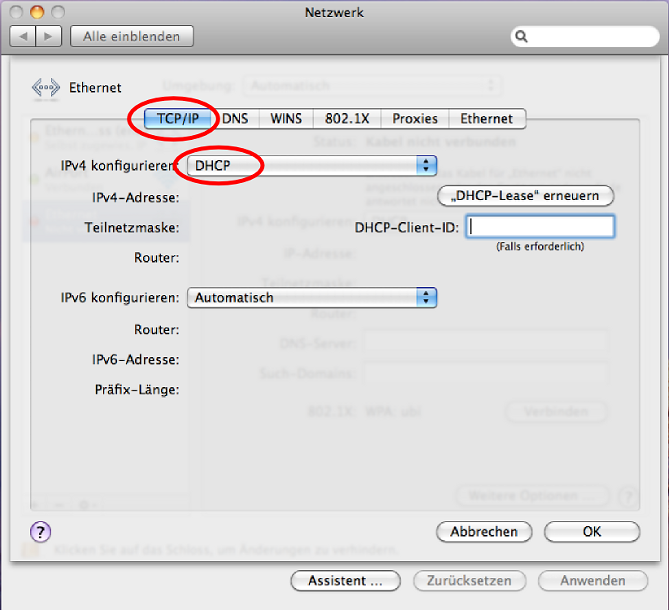
Wählen Sie die Register-Karte 'TCP/IP' und dort 'DHCP' für die IPv4-Konfiguration. Gehen Sie anschließend weiter zur Register-Karte '802.1X'.
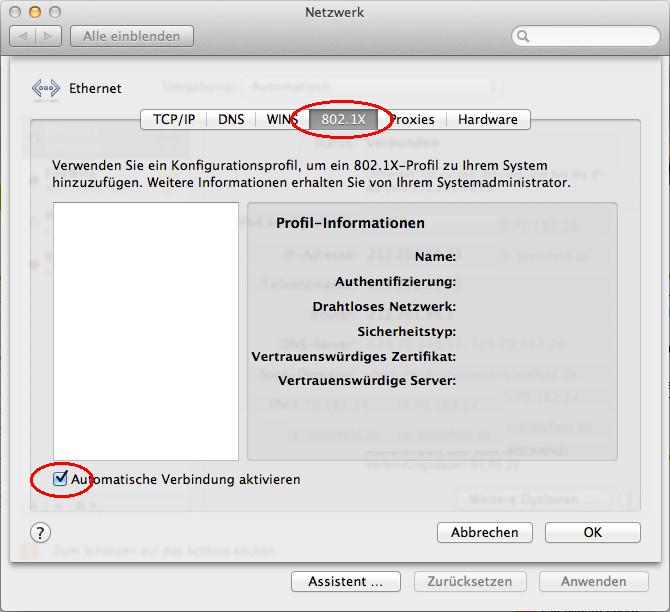
Aktivieren Sie 'Automatische Konfiguration'.
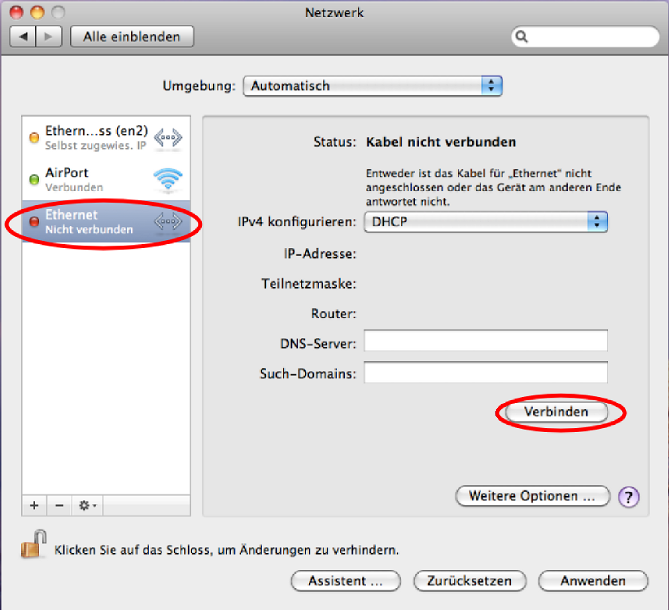
Wählen Sie hier 'Ethernet', das soeben konfigurierte Profil 'Wohnheim' und klicken Sie anschließend auf 'Verbinden'.
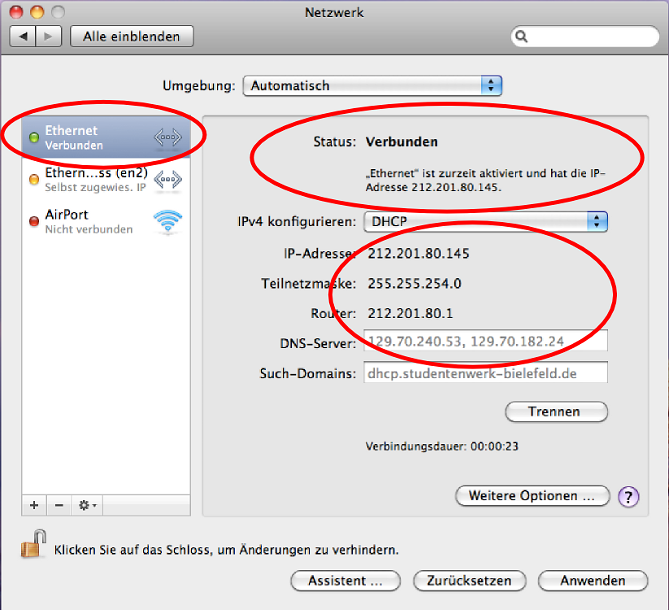
Wenn alles korrekt ist, sollte Ihr Mac OS innerhalb kurzer Zeit die Authentifizierung erfolgreich abschließen, anschließend vom DHCP-Server eine eigene IP-Adresse ('212.201.8*.*') sowie die des Routers und der DNS-Server beziehen und als Status 'Verbunden' anzeigen.
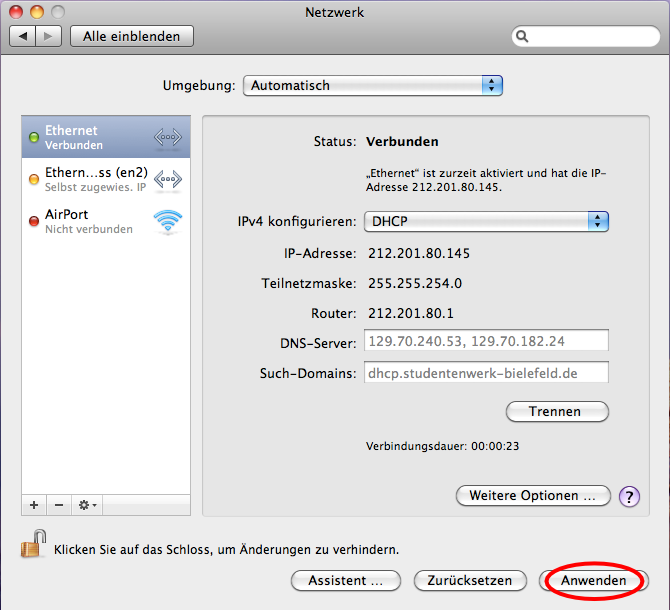
Abschließend klicken Sie bitte auf 'Anwenden'. Sie können das Fenster jetzt schließen. Die Internetverbindung wird zukünftig beim Einstecken des Netzwerkkabels im Wohnheim automatisch hergestellt.

 Home
Home 
